3DSMax.Стефани Рис аним персонажей - Страница 81
процесс создания костей. Теперь, когда хвост коровы обрел внутреннюю структуру,
перейдем к ее ногам.
Создаем кости ног
Давайте построим кости для ног нашей Пеструхи. Из приведенного ранее рисунка можно видеть, что кости ног не связаны с остальным скелетом коровы. Только кости каждой ноги в отдельно сти
соединены между собой иерархическими связями. Такая структура устраняет нежелательные
взаимодействия между костями ног и тела в процессе анимации вершин оболочки.
Этот тип скелета хорош в тех случаях, когда в сцене анимации оболочки отсутствует
перемещение персонажа. Чтобы было легче управлять объекта ми, которые должны ходить или
бегать, нужно иметь скелет, все кости которого связаны между собой.
1. Начните с верха правого переднего плеча Пеструхи. Растянув кость плеча, щелкните
кнопкой мыши и растяните следующую кость до колена, снова щелкните кнопкой мыши и
растяните следующую кость до запястья, наконец, щелкните и растяните последнюю
кость до копыта.
2. Теперь начните с кости правого заднего бедра, затем щелкните кнопкой мыши и
растяните кость вниз к колену, снова щелкните кнопкой мыши и растяните следующую
кость до лодыжки, еще раз щелкните и растяните кость до копыта. Щелкните правой
кнопкой мыши, чтобы завершить формирование костей.
В окне вида спереди заметно, что кости ног, которые отлично выглядят сбоку, лежат на
самом деле не в оболочках ног, а в вертикальной плоскости, проходящей через хребет
коровы. Нужно переместить эти кости так, чтобы они лежали по осям оболочек ног
коровы.
3. Выделите первую кость передней ноги, расположенную около плеча. Щелкните ее правой
кнопкой мыши и выберите пункт Select Children (Выделить объекты-потомки)
контекстного меню. Вся передняя нога окажется выделенной.
[email protected]
4. Заблокируйте выделенный набор и проверьте, чтобы кнопка IK( Обратная кинематика) была выключена.
5. В окне проекции Front (Вид спереди) с помощью инструмента Select and Move
( Выделить и переместить) сдвигайте и трансформируйте систему костей ноги в
плоскости XY до тех пор, пока она не расположится в том месте, где должен находиться
анатомический скелет ноги коровы. Подгонку параметров удобно производить
одновременно в окнах проекций спереди и слева.
6. Повторите шаги с 1-го по 5-й для левой ноги коровы.
7. Повторите описанную процедуру для задних ног. Теперь у нас имеется скелет спины,
головы, хвоста и ног Пеструхи.
В главе 11 в оболочке коровы Зорьки имелся набор связанных между собой костей, идущих
вдоль нижнего края тела спереди назад. Тело коровы достаточно велико, а форма его нижней
части сложная, поэтому указанная группа связанных костей нужна программе для облегчения
правильного присоединения вершин, а также для достижения большей управляемости телом
коровы.
Вот это профиль!
В этом разделе мы добавим к скелету Пеструхи связанный набор костей, идущей вдоль низа ее
тела. Они обеспечат правильное присоединение вершин и сохранение формы тела.
1. В окне проекции Left (Вид слева) создайте пять костей, начинающих ся около передних
ног, идущих вдоль низа брюха коровы и загибающихся вверх вдоль кромки контура
вымени.
2. Щелкните правой кнопкой мыши для завершения создания костей.
Полученные кости не должны быть связаны с другими частями скелета. Они не будут
использоваться в процессе анимации коровы. Эти кости нужны лишь для лучшего контроля за
формой фигуры Пеструхи.
Теперь, когда мы добавили к скелету набор связанных костей в нижней части тела коровы,
давайте сформируем скелетный остов рогов, чтобы обеспечить правильное присоединение
вершин рогов оболочки.
Замечание.Иногда какая-нибудь часть оболочки торчит из тела, как, например, рога нашей
Пеструхи. Создание скелетного остова для таких элементов облегчает программе Bones Pro MAX
корректное присоединение вершин оболочки.
Добавляем скелетный остов рогов
Давайте добавим к скелету связи для рогов коровы.
1. В окне проекции Left (Вид слева) щелкните мышью в точке пересечения костей шеи и
головы и растяните кость прямо вверх до макушки головы Пеструхи.
2. Следуя изгибу рогов, создайте иерархическое дерево костей для правого рога. Щелкните
правой кнопкой мыши для окончания процесса формирования костей.
Совет
Из-за ошибки в версиях 1.0 и 1.1 комплекса 3D Studio MAX зеркальное копирование
иерархического дерева связей может привести к непредсказуемым результатам. Поэтому
скелет каждой ноги должен быть построен самостоятельно.
www.books-shop.com
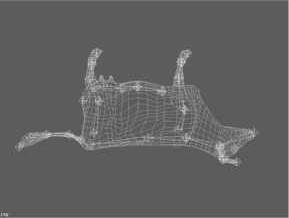
Рис. 12.3Полностью сформированный скелет Пеструхи
3. Повторите шаг 2 для левого рога.
Теперь построение скелета Пеструхи, который показан на рис. 12.3, завершено.
Однако нужно еще установить некоторые связи между элементами скелета.
Настраиваем связи скелета
До начала анимации скелета Bones Pro MAX нужно, чтобы все его движущиеся вместе части были
связаны между собой. Для проверки наличия связей между костями нужно перейти к той кости.
которая была создана самой первой.
Щелкните объект Bone01, после чего щелкните правой кнопкой мыши, чтобы выделить объекты-
потомки. Первые три звена системы связей станут белыми, указывая на то, что они выделены.
Остальные кости остались невыделен ными, значит, данное дерево иерархии состоит только из
трех костей. Нам же для обеспечения движения костей по методу обратной кинематики нужно, чтобы у Пеструхи были связаны воедино кости спины, хвоста и рогов.
1. Выделите первое звено хвоста.
2. Щелкните на панели инструментов MAX кнопку Select and Link( Выделить и связать).
Она станет зеленой, что говорит об активности указанного режима.
3. Щелкните на панели инструментов MAX кнопку Select by Name( Выделить по имени).
Откроется окно диалога Select Parent (Выделение родительского объекта).
4. Выделите заднее звено хребта — объект Bone04 и щелкните кнопку Link( Связать).
Теперь хвост присоединен к задней кости спины. Однако сама эта кость не связана с
передней частью скелета спины.
5. Щелкните кнопкой мыши в какой-нибудь точке окна проекции вне тела коровы, чтобы
отменить выделение всех объектов, а затем выделите объект Bone04.
6. Присоедините кость Bone04 к кости Bone01. Bone01 — это родительский объект всего
скелета.
Теперь все кости спины и хвоста связаны между собой. Осталось присоединить рога.
Щелкните кнопкой мыши главную кость рогов, то есть ту, которая идет от пересечения костей
шеи и головы вверх к макушке головы коровы. Затем щелкните эту кость правой кнопкой мыши и
выделите все ее объекты-потомки. Если их нет, свяжите первую кость каждого рога с основной
костью рогов, в свою очередь связывающую их с головой. Затем присоедините главную кость
рогов к объекту Bone01.
Теперь, когда вы вернетесь к кости Bone01 и выделите ее объекты-потом ки, должны быть
выделены кости спины, хвоста и рогов.
Замечание.После соединения независимых костей скелета в одно целое убедитесь, что точки
сочленений костей размещены правильно, как раз в местах расположения суставов оболочки.
www.books-shop.com
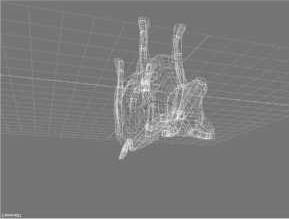
Теперь, когда у нас имеются все кости, давайте превратим их в скелет Bones Pro MAX.